כיצד לאפס מחשב נייד של סמסונג
מה צריך לדעת
- אתחל את המחשב הנייד של סמסונג והקש מיד על מקש F4 מספר פעמים. זה יפעיל את Samsung Recovery.
- בחר איפוס מפעל המחשב כדי להתחיל בתהליך האיפוס.
מאמר זה ילמד אותך כיצד לאפס מחשב נייד של סמסונג המריץ את Windows 10 להגדרות היצרן שלו.
איפוס מחשב נייד של סמסונג ימחק בדרך כלל חלק מהנתונים בכונן הקשיח, אם לא את כולם. הקפד לגבות את הנתונים שלך לפני שאתה מתחיל.
כיצד לאפס מחשב נייד של סמסונג עם שחזור סמסונג
מחשבים ניידים רבים של סמסונג נשלחים עם כלי עזר בשם Samsung Recovery. זוהי אלטרנטיבה מהירה ופחות מורכבת לברירת המחדל של Windows 10 אפס את המחשב הזה. הנה איך להשתמש בו.
רק צריך להפעיל מחדש או לאתחל את המחשב הנייד של סמסונג? המדריך שלנו על כיצד להפעיל מחדש את Windows כראוי יכול לעזור.
הפעל את המחשב הנייד של סמסונג (או הפעל אותו מחדש אם כבר פועל). מיד לחץ F4 שוב ושוב. המשך להקיש עליו במהירות כשהמחשב הנייד מאתחל. מסך השחזור של סמסונג אמור להופיע.
-
בחר איפוס מפעל המחשב.
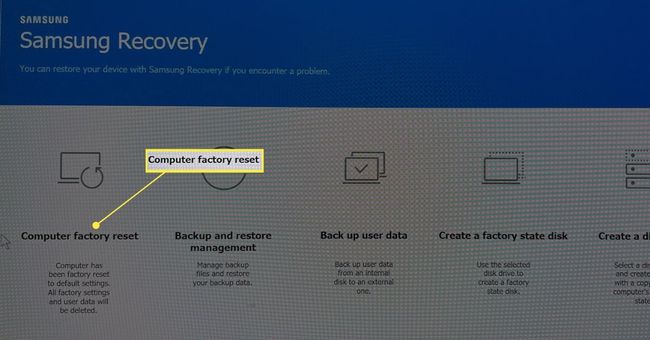
-
יופיע מסך עם מידע על גרסת ווינדוס 10 שתותקן במהלך תהליך האיפוס ואזהרה שהנתונים במחשב הנייד יאבדו.
הקפד לקרוא ולהבין את מסך האזהרה.
בחר התחל את איפוס היצרן להמשיך.
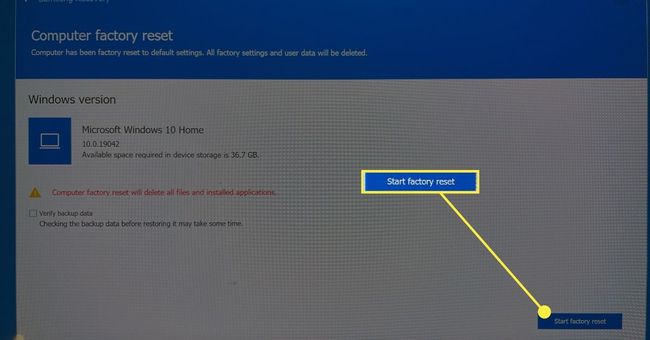
-
מסך אישור יופיע. בחר בסדר.
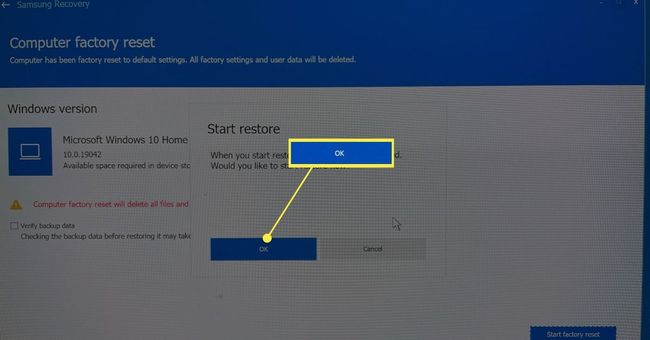
מסך עם סרגל התקדמות יופיע והאיפוס יתחיל. זה יכול לקחת עד 30 דקות. הודעה קופצת תופיע לאחר סיום האיפוס. בחר בסדר כדי להפעיל מחדש את המחשב הנייד.67.
המחשב הנייד של סמסונג יופעל מחדש לאחר השלמת האיפוס. התקנת Windows 10 תתחיל כשהמחשב הנייד יופעל. אתה יכול לסיים את הגדרת Windows 10 באופן מיידי או לכבות את המחשב הנייד ולהגדיר את Windows מאוחר יותר.
כיצד לאפס מחשב נייד של סמסונג ב-Windows 10
איפוס מחשב נייד של סמסונג יחזיר אותו להגדרות היצרן שלו. פעולה זו תמחק את רוב הנתונים מהכונן הקשיח של המחשב הנייד ותחזיר את Windows לברירות המחדל שלו. תצטרך להשלים את ההגדרה הראשונה של Windows לאחר סיום האיפוס.
פתח את ה הַתחָלָה תַפרִיט.
-
לִפְתוֹחַ הגדרות.

-
בֶּרֶז עדכון ואבטחה.
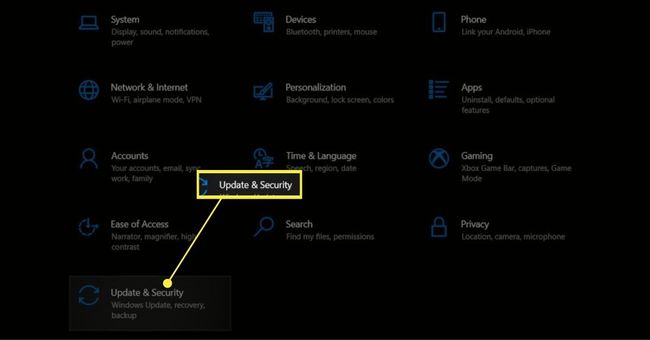
-
בחר התאוששות.

-
מצא את הקטע אפס מחשב זה בתפריט השחזור, שאמור להיות בחלק העליון. בֶּרֶז להתחיל.

-
חלון ייפתח ויספק שתי אפשרויות. כל אחד מאלה יאפס את המחשב הנייד של סמסונג, אך הפרטים שונים. בחר את האפשרות שאתה מעדיף.
- שמור על הקבצים שלי: פעולה זו תסיר את כל האפליקציות ויאפס את Windows אך לא תסיר קבצים אישיים. בחר באפשרות זו אם אתה מתכנן לשמור את המחשב הנייד.
- הסר הכל: פעולה זו תסיר את כל האפליקציות והקבצים ותאפס את Windows. זו האפשרות הטובה ביותר אם אתה מתכנן למכור או לתת מתנה את המחשב הנייד.

-
לאחר מספר רגעים יופיע חלון חדש עם שתי אפשרויות נוספות. הקש על האפשרות שאתה מעדיף.
- הורדה בענן: פעולה זו תוריד ותתקין את הגרסה האחרונה של Windows 10 כחלק מהאיפוס. זה דורש חיבור לאינטרנט ובדרך כלל ייקח יותר זמן מהתקנה מחדש מקומית.
- התקנה מחדש מקומית: פעולה זו תתאפס באמצעות הגרסה של Windows 10 המותקנת כעת. זה לא מצריך חיבור לאינטרנט, אבל סביר להניח שתצטרך להוריד ולהתקין עדכונים לאחר האיפוס.

-
החלון הבא יפרט את ההגדרות שבחרת עד כה. בחנו אותם והקשו הַבָּא אם הם נכונים. בחר חזור לעשות שינויים.
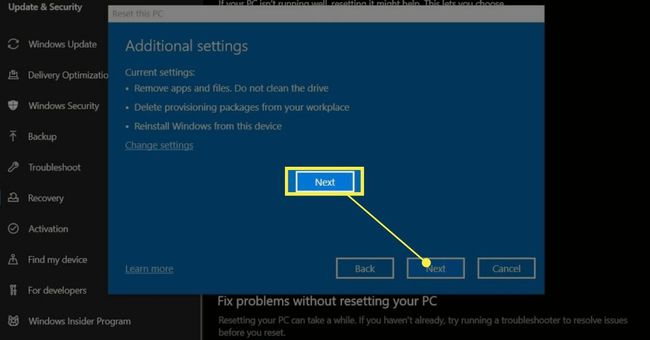
-
תקבל אישור סופי שמתאר את תהליך האיפוס. בֶּרֶז אִתחוּל כשתהיה מוכן להמשיך.
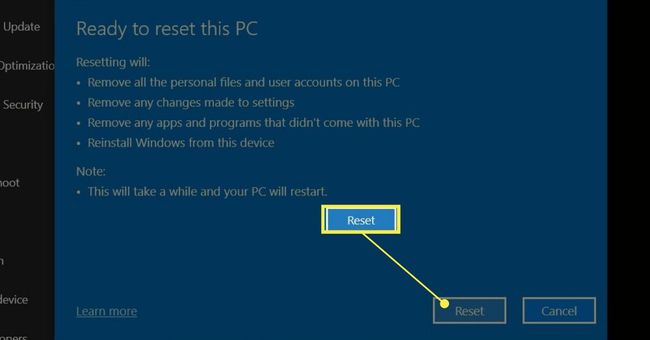
אתה יכול להשאיר את המחשב הנייד של סמסונג ללא השגחה בזמן שהוא מתאפס. תהליך זה דורש בדרך כלל 15 דקות עד שעה, בהתאם לגיל המחשב הנייד ואפשרויות האיפוס שבחרת.
לאחר סיום, המחשב הנייד של סמסונג יתחיל בתהליך ההתקנה של Windows בפעם הראשונה. אתה יכול להגדיר את Windows מיד או לכבות את המחשב הנייד ולסיים את ההגדרה מאוחר יותר.
כיצד אוכל לאפס מחשב נייד של סמסונג ללא סיסמה?
ניתן להשתמש בשיטת השחזור של סמסונג שתוארה לעיל כדי לאפס מחשב נייד של סמסונג ללא סיסמה. לחילופין, אתה יכול בצע התקנה מחדש נקייה של Windows 10.
שאלות נפוצות
-
כיצד אוכל לאפס את הסיסמה למחשב נייד של סמסונג?
אתה יכול אפס את סיסמת Windows במחשב הנייד של סמסונג על ידי מעבר אל אפשרויות כניסה > סיסמה > שינוי. הזן את הסיסמה הנוכחית שלך, בחר הַבָּא, והזן את הסיסמה החדשה שבה ברצונך להשתמש.
-
כיצד אוכל לאפס את מקלדת המחשב הנייד של סמסונג לברירת המחדל?
לִפְתוֹחַ מנהל התקן,לְהַרְחִיב מקלדות ולחץ לחיצה ימנית על. לאחר מכן, בחר הסר את התקנת התקן ולאחר מכן הפעל מחדש את המחשב הנייד. Windows תתקין מחדש את המקלדת באופן אוטומטי כאשר היא מופעלת מחדש.
-
כמה זמן לוקח למחשב נייד של סמסונג להתאפס?
בהתאם לתצורת המחשב הנייד שלך, זה יכול לקחת בין 5 ל-15 דקות כדי להשלים את תהליך האיפוס.
